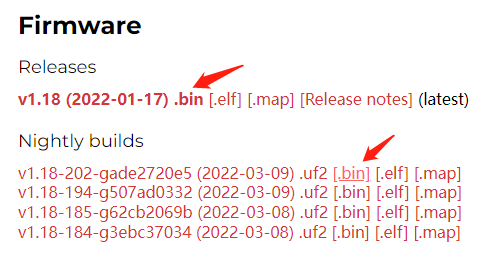Micropython 固件下载与烧录
在MicroPython官网可以找到支持ESP32S3芯片的固件 https://micropython.org/download/GENERIC_S3/
点击连接进入页面后即可在下方看到几个固件的下载地址,选择一个.bin 后缀的文件下载到本地即可。
可以用两种工具来烧录固件,乐鑫科技官方的FLASH下载工具或esptool ,二选其一即可。
Windows FLASH下载工具
下载并解压FLASH下载工具:
<https://www.espressif.com/zh-hans/support/download/other-tools>
打开软件并选择芯片型号为ESP32S3,下载模式设置为usb:
File:Micropython_operating_env_7.png
此时需要设置开发板为**固件下载模式**,有两种操作方法:
- 1.通过USB连接到电脑,按住BOOT键,再按一下RESET键并松开,最后松开BOOT键。**
- 2.在断开供电的条件下按住BOOT键,通过USB连接到电脑,最后松开BOOT键。**
由此可知,芯片是通过BOOT键所控制的GPIO0来选择复位或重新上电时的启动模式。
在设备管理器中确认com接口,固件下载模式与普通模式下的com接口序号通常是不一样的。
在芯片处于固件下载模式的条件下,在FLASH下载工具窗口中修改COM接口为对应的接口,此处为com22。
添加MicroPython固件,对于ESP32-S3芯片要设置flash起始地址为 **`0x0`** 。

先点击ERASE按钮清除flash上的数据,再点击SRART烧写固件到flash中。
烧录完成后按一次RESET键,使开发板进入普通使用模式。
esptool
以Windows PowerShell的具体操作步骤为例。
使用以下命令安装esptool:
`pip install esptool`
如果未来有需要,则可以使用以下命令升级esptool:
`pip install -U esptool`
通过命令或其他方法在PowerShell中进入固件所在的目录。
> 可以在Windows文件夹窗口中以按住shift键再单击右键的方式在此文件夹中打开PowerShell窗口。
此时需要设置开发板为**固件下载模式**,详见上文。
通过以下命令清除flash,需要修改COM接口为对应的接口,此处为com22。 `esptool --chip esp32s3 --port com22 erase_flash`
通过以下命令烧录固件,需要修改固件文件名为当前对应需要烧录的文件名。
`esptool --port com22 -b 460800 --before=default_reset --after=hard_reset write_flash -z 0x0 GENERIC_S3-20220109-unstable-v1.17-321-gff0227fa0.bin`
如果是通过USB烧录,完成后按一次RESET键复位,使开发板进入普通使用模式。
如果是通过UART烧录,则会在完成后自动复位。